限制編輯以保護 Word 2010 文件

保護您的重要文件免受任何外部來源的侵害將非常有益。有時在撰寫文件時,迫切需要
如果您需要在 Visio 2010 中製作一個通用圖表,該圖表不屬於特定的圖表類別,並且會使用許多不同的形狀,那麼您可能需要更改形狀的圓角樣式。在本文中,我們將在「快速存取」工具列中新增「圓角」功能,以便您快速存取不同的形狀圓角樣式。
首先,啟動 Visio 2010 圖表來更改圖表形狀的角落。
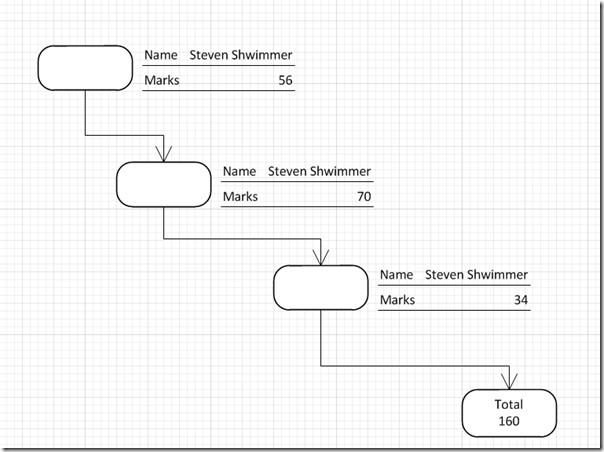
前往快速存取工具列選項並點擊更多命令。
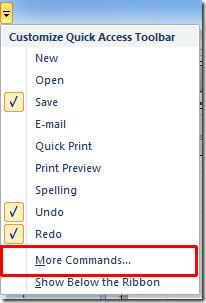
您將進入「Visio 選項」對話方塊。點選右側窗格中「選擇指令」下方的下拉按鈕。按一下“所有命令”以顯示所有命令。現在向下捲動清單並找到“圓角”命令。選擇它,然後按一下「新增」(>>)以將其顯示在「快速存取」工具列窗格中。新增後,點選「確定」。
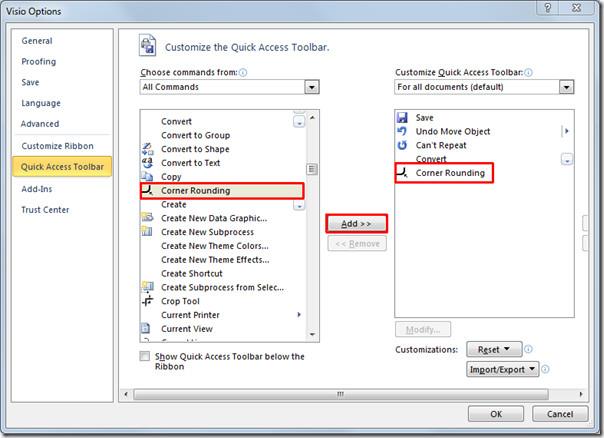
您將在快速存取工具列中看到“圓角”按鈕,現在選擇圖表中的形狀並點擊“圓角”按鈕。
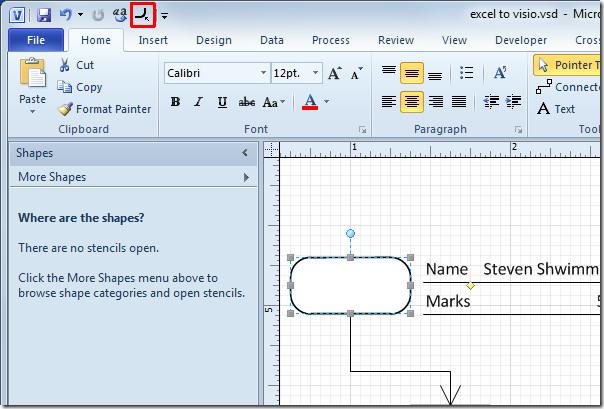
隨即會跳出「圓角」對話框,選擇圓角樣式,您也可以在此輸入「圓角」值來調整圓角形狀。點選“確定”繼續。
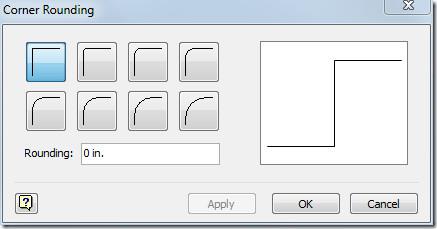
它將立即以指定的樣式改變形狀的角。
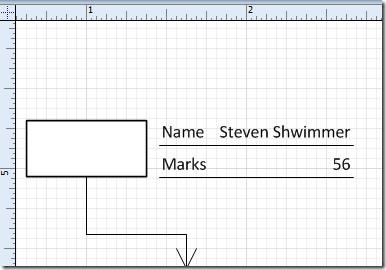
重複此步驟即可變更其他形狀的圓角。前往「圓角」對話框,指定圓角樣式並輸入圓角值。就這麼簡單。
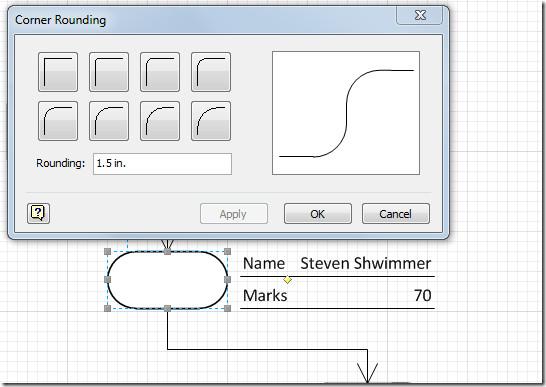
您也可以查看先前評論過的有關透過連結 Excel 電子表格在 MS Visio 2010 中建立圖表的指南。
保護您的重要文件免受任何外部來源的侵害將非常有益。有時在撰寫文件時,迫切需要
關係型資料庫管理系統(如 Access 2010)的優點之一是可以輕鬆設定具有約束的表和關係,以使
在 MS Access 中,如果指定條件的計算結果為 TRUE,則 IIF 函數傳回一個值;如果計算結果為 FALSE,則傳回另一個值。 IIF 函數
圖表和圖形是呈現數據的絕佳方式。 Microsoft Excel 2010 提供幾乎所有類型的圖表,並簡化了繪製流程,以便
間距在建立文件時非常重要,因為它會影響文件的外觀和呈現效果。您可以輕鬆增加或減少
Microsoft Office 套件應用程式提供了最簡單的方法來自訂功能區、標籤和快速存取工具欄,但如果您需要安裝新的
在 Access 中執行不同的操作並不容易,因為 RDBMS(關聯式資料庫管理系統)需要特定的語法和約束
幾乎每個文件都包含以下資訊:隱藏文字、物件資訊、個人資訊(識別資訊:作者姓名)等
圖表是 Excel 中最突出的功能之一,但有時你需要以不同的方式使用它們。我們將嘗試製作一個比較直方圖
我們通常將資料保存在多個工作表中,以便檢查每個實例的資料並單獨查看它們,但最好合併所有




![匯出/匯入功能區和快速存取工具列設定 [Office 2010] 匯出/匯入功能區和快速存取工具列設定 [Office 2010]](https://tips.webtech360.com/resources8/r252/image-8447-0829093801831.jpg)



